win10如何查看数据使用量 win10流量查询
1、选择开始按钮 在弹出的菜单中找到设置选项
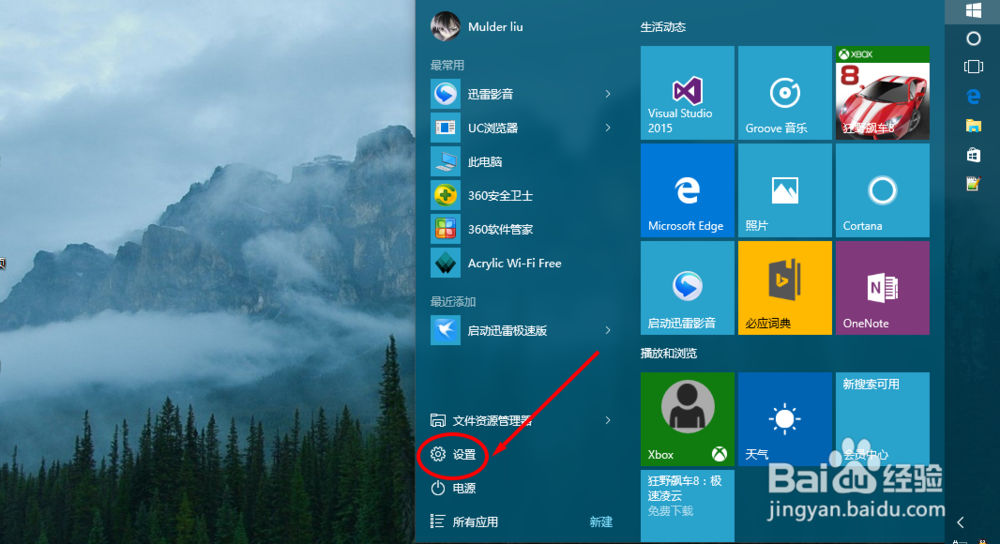
2、在打开的设置窗口中找到
网络和internet
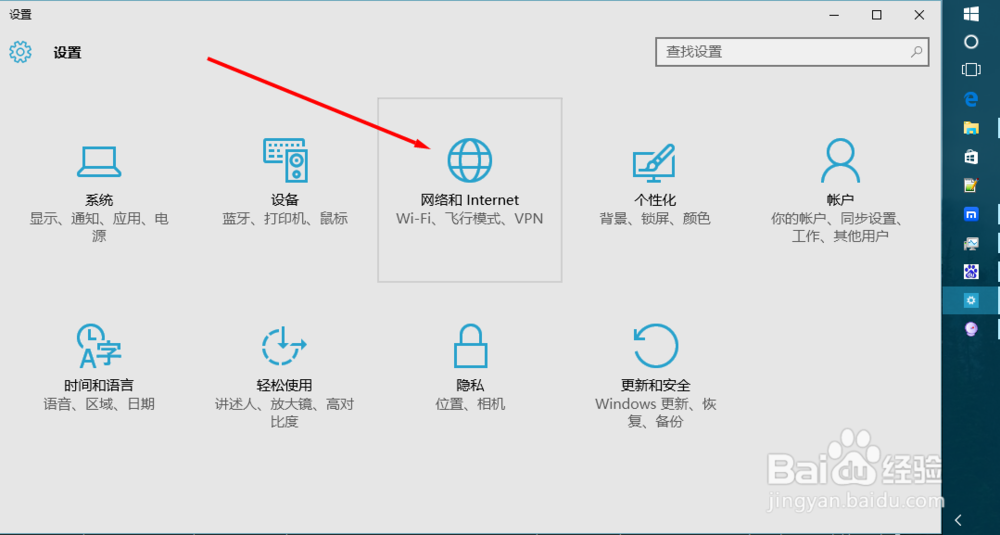
3、进入网络和internet 详细窗口
在左侧就可以看到数据使用量选项
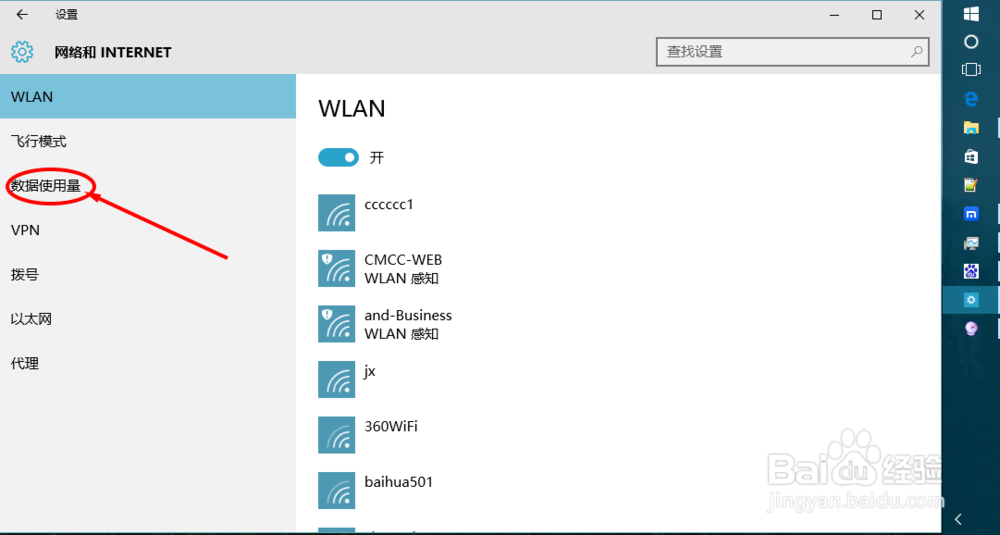
4、选择数据使用量
在右侧就可以看到统计信息
包括WiFi还有网线的流量饼状图

5、选择使用量详细信息
进入详细信息画面
在详细信息画面中就可以看到不同应用程序使用的流量了
感觉和手机很像了

6、加入流量统计的好处 可以更直观的看到那些应用程序使用的流量多
那些在后台偷偷的跑流量
还是很有帮助的
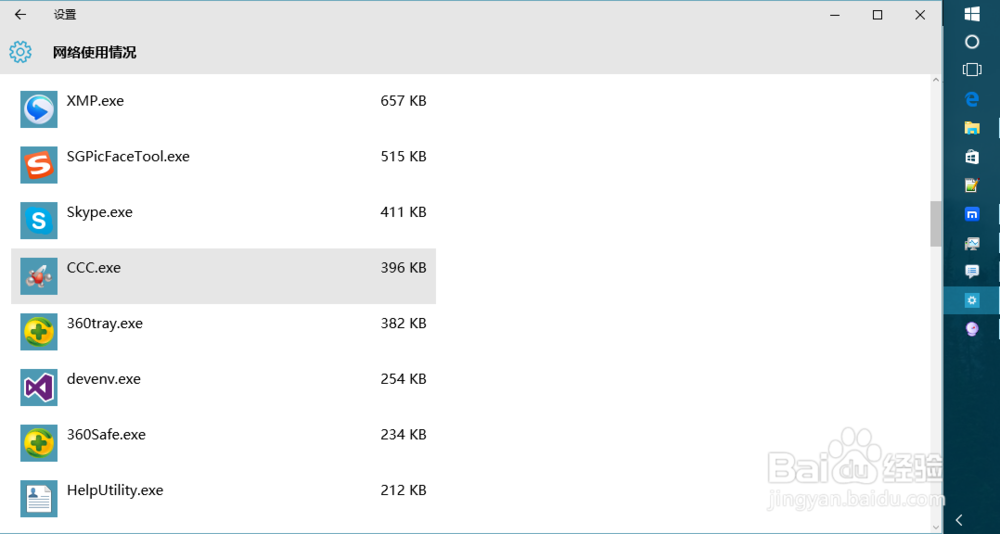
声明:本网站引用、摘录或转载内容仅供网站访问者交流或参考,不代表本站立场,如存在版权或非法内容,请联系站长删除,联系邮箱:site.kefu@qq.com。
阅读量:109
阅读量:169
阅读量:45
阅读量:44
阅读量:139